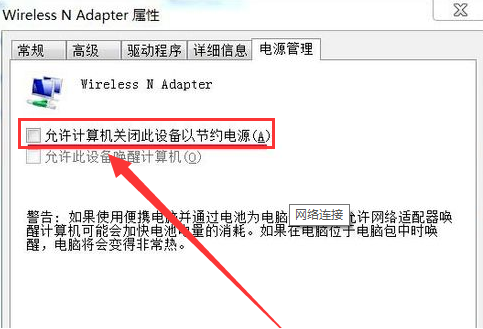很多小伙伴们都反应自己的无线连接图标不见了的问题,win7无线连接图标不见了怎么解决?针对此问题,今天小编就为大家带来了win7网络连接图标不见了解决办法,一起来看看吧。
win7无线连接图标不见了怎么解决:
1.进入win7桌面,鼠标右键网络图标,选择属性打开。

2.在网络和共享中心界面中点击界面左侧的“更改适配器配置” ,进入下一步。
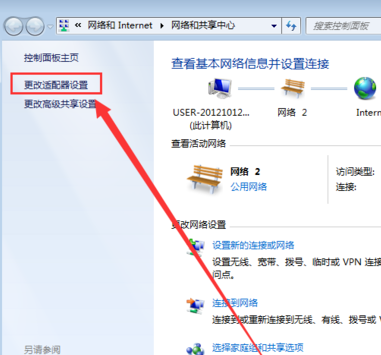
3.在打开的界面中鼠标双击“无线网络连接图标”打开。
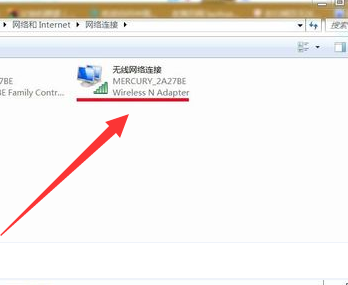
4.在弹出的无线网络连接状态窗口点击属性打开。

5.接着在新界面中点击“配置”按钮,进入下一步。

6.将“允许计算机关闭此设备以节约电源”前面勾去除,点击“确定”即可。